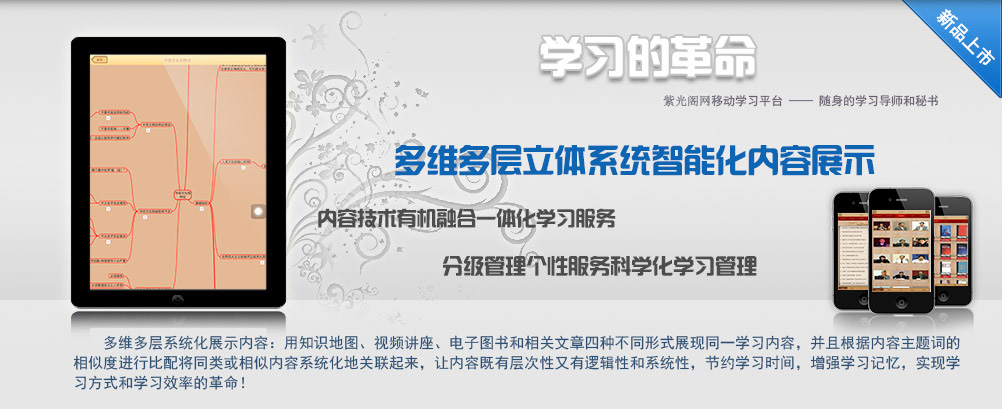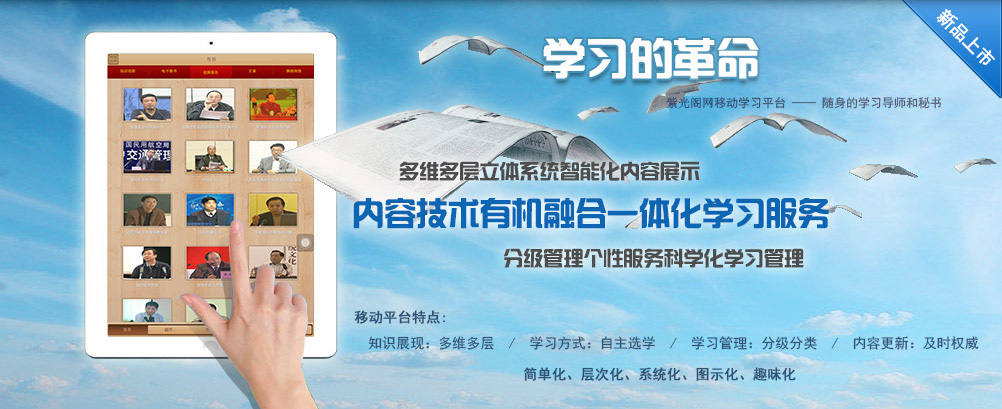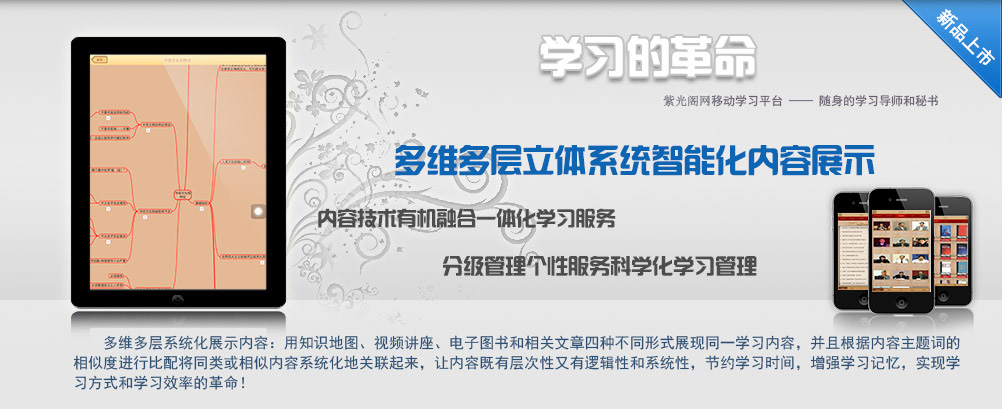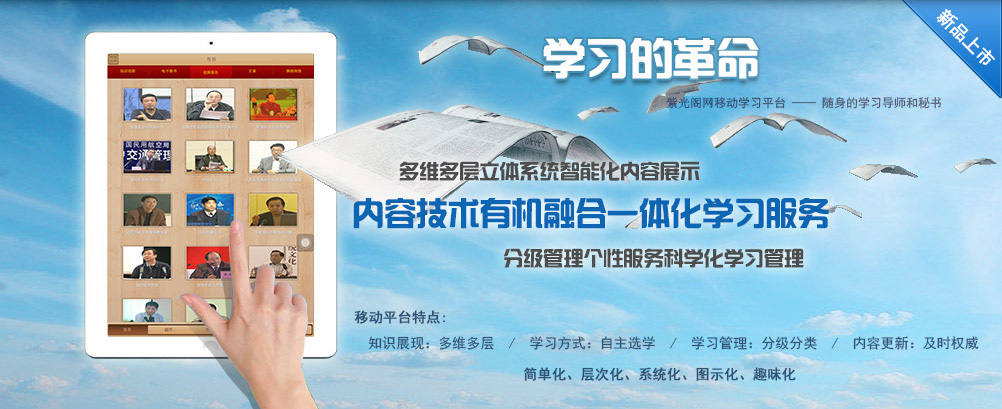关闭
- 安卓手机或平板电脑如何安装?
- 1、下载最新版本。下载最新版本,并将APK存放至手机存储卡中。
- 2、手机设置。手机依次进入“设置”--“安全”--“未知源”,在“未知源”一栏中,将“允许安装不是从电子市场获取的应用程序”打勾即可。
- 3、安装软件。通过“文件浏览器”查看手机存储卡中的文件,并找到新下载的APK文件,点击APK文件完成安装。
- 4、安装过程中,如果出现“应用程序未安装,已安装了存在签名冲突的同名数据包。”失败提示,请先卸载已有软件,再安装新版本。
- 5、卸载操作过程。手机依次进入“设置”--“应用程序”--“已下载”,在“已下载”一项中,找到并点击《移动学习平台》,然后点击“卸载”即可完成软件卸载操作。
关闭
- 苹果手机或平板电脑如何安装?
-
1、点击App Store应用程序图标,并进入App Store应用程序。
-
2、手机选择屏幕底部“搜索”栏,并在顶部搜索框中输入“移动学习平台”。
-
3、Ipad选择屏幕底部“类别”栏,并在顶部搜索框中输入“移动学习平台HD”。
-
4、在搜索结果中,点击“移动学习平台”或“移动学习平台HD”。
-
5、在详情介绍页面中,点击“免费”按钮,再点击“安装App”。
-
6、在弹出框中,输入苹果账号密码,点击“好”,即可完成“移动学习平台”的安装过程。
- 电脑(笔记本或台式机)如何安装?
-
1、点击网页上的下载按钮,进入到下载页面。
-
2、点击下载页面图标下面的“View In iTunes”按钮,启动电脑上的“iTunes”应用程序。
-
3、在“iTunes”应用程序中的“iTunes Store”中,可以看到“移动学习平台”的详情。
-
4、点击程序图标下的“免费App”,在弹出的窗口中输入您的App ID密码 就可以将程序下载到本地。
-
5、将下载好的程序 同步到您的iphone、ipad。
关闭
- 一:如何注册用户?
-
目前软件只针对单位用户,不支持个人申请注册,如果确实需要,可联系我们客服人员。
- 二:软件使用过程中,是否会产生流量?
-
会产生流量。软件在使用过程必须使用移动网络(WiFi或3G)联网获取数据,观看视频时,由于视频文件本身比较大,产生流量也比较多,建议用户使用时开启WiFi或办理3G流量套餐。
- 三:WiFi和3G如何切换?
-
1、安卓版WiFi设置:依次进入“设置”--“无线和网络”--“WLAN”,将“WLAN”设置为“开”状态;点击“WLAN”,选择可用的无线网络。
-
2、安卓版3G设置:依次进入“设置”--“无线和网络”--“移动网络”,将“移动网络”设置为“开”状态;或依次进入“设置”--“无线和网络”--“更多”--“移动网络”--“使用数据包”或“数据漫游”,将“使用数据包”或“数据漫游”项打上勾。
-
3、苹果版WiFi设置:依次进入“设置”--“通用”--“网络”--“无线局域网”,将“无线局域网”设置为“开”状态;开启后选择可用的无线网络。
-
4、苹果版3G设置:依次进入“设置”--“通用”--“网络”--“启用3G”,将“启用3G”设置为“开”状态。
- 四:播放视频时,等待时间太长?
-
视频文件比较大,加载需要一定时间;另与当前使用的网络速度有关系;网络信号不稳定时,对视频的加载也有影响。
- 五:知识地图如何操作?
-
1、单指滑动:一个手指在屏幕上滑动,可改变显示区域,改变现实内容。
-
2、长按拖动:长按节点名称,可拖动节点,改变该节点的显示位置。
-
3、手势缩放:两个或多个手指的手势操作,可相应的放大、缩小显示区域、显示字体大小。
- 六:如何为学习计划添加课件?
-
启动软件后,在推荐、超市、排行、搜索结果页面中显示的课件,点击查看详情,在详情页面上有“加入计划”按钮,点击“加入计划”按钮,然后选择相应的计划名称,即可将该课件添加到以选择的计划中。
关闭
- 一:电脑上注册Apple ID?
-
1、启动iTunes应用程序。(如果您的电脑没有iTunes,请下载安装)
点此下载Windows版
点此下载Mac版
-
2、在应用程序的导航栏中点击“Store”,在出现的下拉列表中选择“创建账户”。
-
3、在出现的“欢迎光临iTunes Store”界面中点击“继续”按钮。
-
4、在“条款与条件以及Apple的隐私政策”界面中,勾选最下方“我已阅读并同意以上条款与条件”前面的复选框,并点击“同意”按钮。
-
5、在“创建iTunes Store账户(Apple ID)”界面中输入相应信息:
a) 电子邮件(必填,如没有邮箱请注册);
b) 密码 (必填);
c) 安全信息(必填,三个问题,请牢记答案下一个步骤需要用);
d) 选填救援电子邮件(选填);
e) 出生日期(必填,可以不真实);
所有信息输入正确后,点击右下角的“继续”按钮。
-
6、在“提供付款方式”界面中填写您的双币信用卡信息。说明:关于此界面的信息,如果您希望将来这个账号可以购买到appstore的中收费的软件、游戏等产品,那么请如实填写此界面中的信息,如果您只想下载免费的软件、游戏,那么此界面的信息可以不真实。输入完成后点击右下角的“创建Apple ID”按钮。
-
7、“验证您的账户”界面,注册到这里您的邮箱中就会收到一封验证邮件,打开浏览器,进入到自己的邮箱,查看邮件,点击邮件中的“立即验证”,就会进入到“苹果”官网中的“我的Apple ID”界面。
-
8、在“我的Apple ID”界面,输入注册的Apple ID(就是注册的邮箱号)和密码(注册时所设密码)。点击“验证地址”按钮,完成注册。
- 二:iphone、ipad注册Apple ID?
-
1、进入“设置”界面。
-
2、选择“Store”,在store中点击“登录”按钮。
-
3、在弹出的界面中选择“创建新Apple ID”。
-
4、在弹出的界面中,选择国家、地区,请选择中国,并点击“下一步”按钮。
-
5、在之后弹出的“欢迎光临iTunes Store”中,点击最后的“同意”按钮,并再之后弹出的“我已阅读并同意iTunes Store条款与条件”询问点击“同意”。
-
6、在之后的界面填写账号信息后点击右下角的“确定”按钮。
-
7、在之后的“提供付款信息”界面中,如果希望当前注册的账号可以下载收费的软件、游戏等,请如实填写各信息,如果只希望下载免费的软件、游戏,那么各信息可以不真实。填写后 点击“确定”按钮。
-
8、“确定”之后,您的邮箱里就会收到一封确定激活的邮件,此时需要打开iphone或是ipad上的浏览器(就是Safari),进入到刚才注册的邮箱里,查看邮件,点击邮件内容里的“立即验证”,就会进入到“苹果”官网中的“我的Apple ID”界面。
-
9、在“我的Apple ID”界面,输入注册的Apple ID(就是注册的邮箱号)和密码(注册时所设密码)。点击“验证地址”按钮,完成注册。
-
说明:手机和pad注册后,返回appstore后可能会出现充值界面,如果不想充值,点击左上角的“取消”即可。此时的账号已经可以使用了。在手机或pad的“设置”->“Store”->“登陆”,之后输入账号和密码即可。